
La maggior parte di noi sa che possiamo convertire e immagini in bianco e nero in Lightroom semplicemente premendo la lettera V. Tuttavia, per la stessa identica immagine, la tua versione di Lightroom potrebbe dare un risultato molto diverso dalla mia versione di Lightroom. La spiegazione è che ci sono due impostazioni disponibili per le conversioni in bianco e nero in Lightroom.
Ti mostrerò di cosa si tratta, come configurare quello che desideri utilizzare e come passare rapidamente da uno all'altro.
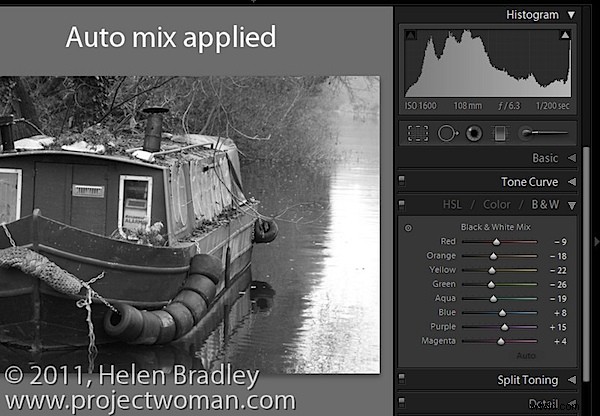
Con un'immagine a colori sullo schermo nel modulo Sviluppo di Lightroom, premi la lettera V per convertirla in bianco e nero.
Apri il pannello B&N – si chiama Scala di grigi in Lightroom 2 – e controlla i cursori dei colori.
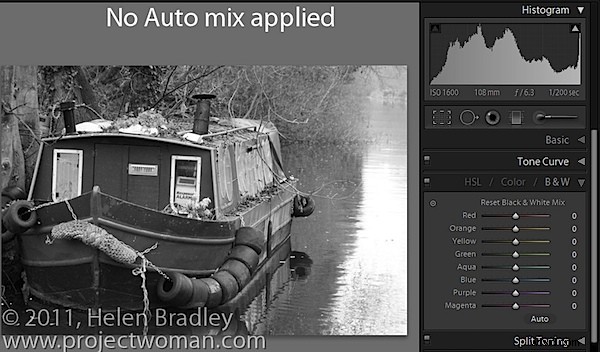
A seconda delle preferenze che hai impostato, i cursori potrebbero essere tutti impostati su zero o potrebbero mostrare una regolazione del bianco e nero adattata all'immagine stessa che Lightroom chiama Mix automatico.
La regolazione automatica del mix applica una regolazione automatica dell'esposizione all'immagine e una conversione che massimizza la distribuzione dei toni di grigio nell'immagine. Questo è personalizzato per l'immagine, quindi a ogni immagine verrà data una regolazione personalizzata tanto quanto si otterrà se si fa clic sul pulsante Tonalità automatica nel pannello Base. Nota le sottili differenze negli istogrammi in ciascuna delle regolazioni qui.
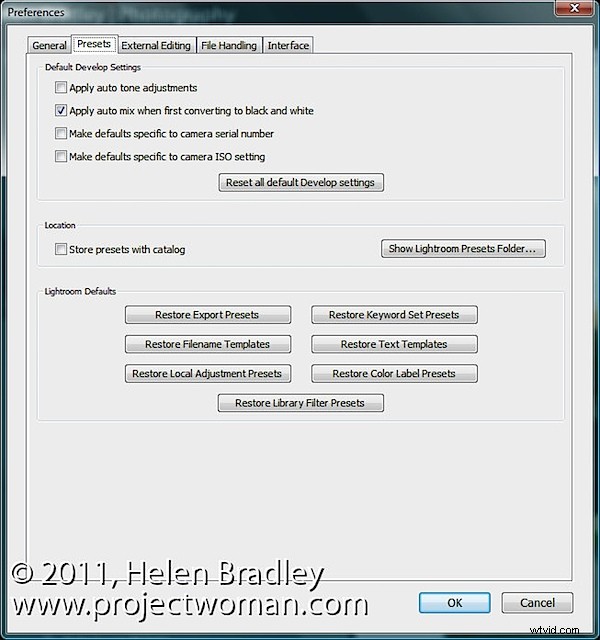
Il fatto che questo mix automatico venga applicato o meno a un'immagine in bianco e nero è controllato dalle tue preferenze di Lightroom. Per vederli, scegli Modifica> Preferenze (o Lightroom> Preferenze sul Mac), seleziona la scheda Preimpostazioni e c'è un'opzione che dice "Applica il mix di toni automatico alla prima conversione in bianco e nero".
Se questa opzione è selezionata, otterrai il mix di tonalità automatico applicato all'immagine, in caso contrario, vedrai una regolazione in bianco e nero in cui a ciascun colore viene assegnato lo stesso valore di regolazione pari a zero.
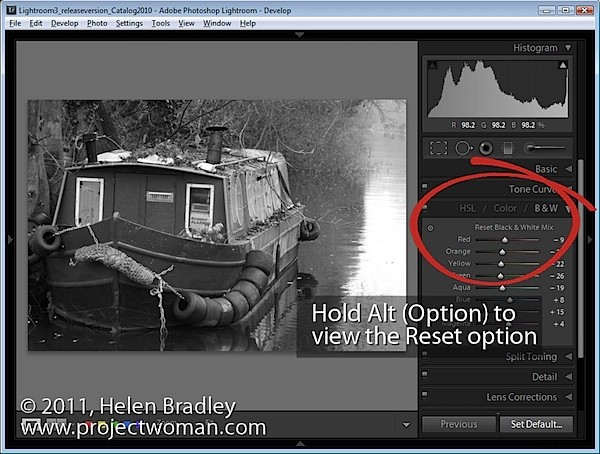
Indipendentemente dall'impostazione in atto, è possibile passare da una all'altra nel pannello B&N.
Se è stato applicato un mix automatico, tieni premuto il tasto Alt (Opzione su Mac) e vedrai un'opzione Ripristina mix bianco e nero. Fare clic su questo e tutti i cursori verranno riportati a zero.

D'altra parte, se i tuoi cursori sono tutti impostati su zero, fai clic su Auto per applicare la regolazione del mix automatico all'immagine in bianco e nero.
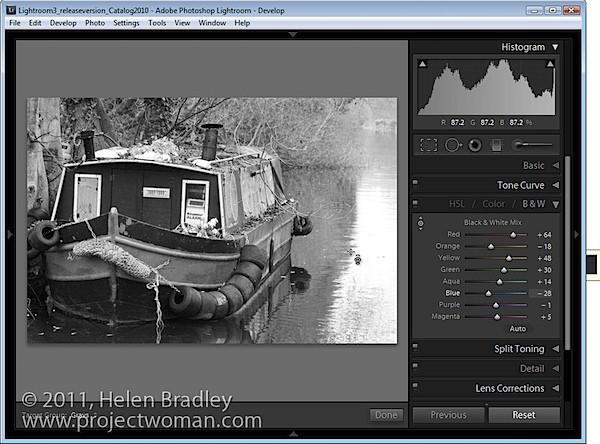
È possibile regolare ulteriormente il bianco e nero indipendentemente dal fatto che sia stato applicato automaticamente un mix automatico o meno regolando i cursori.
Puoi anche selezionare lo strumento di regolazione del target e trascinare su un'area dell'immagine per regolare se è chiara o scura. Trascinandolo verso il basso lo scurirà, trascinandolo verso l'alto lo schiarirà.
